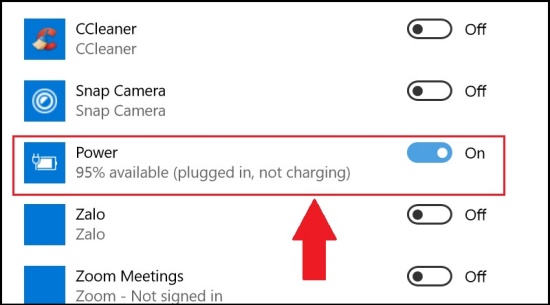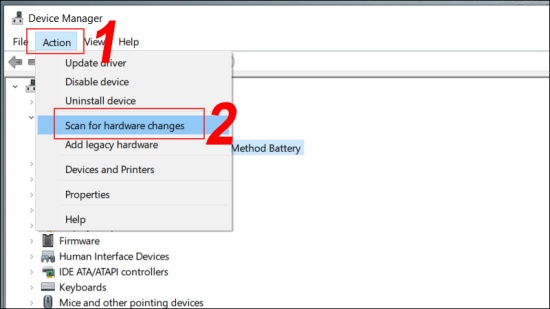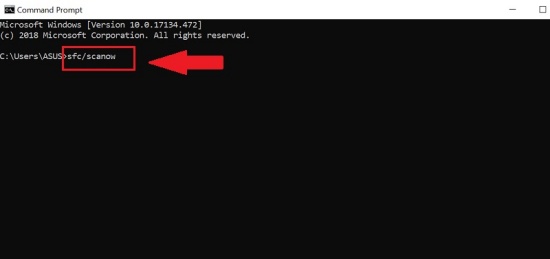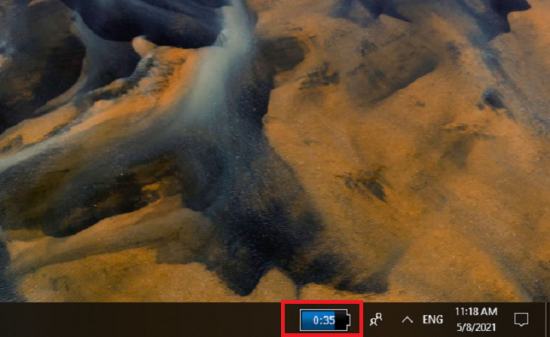Laptop không hiển thị phần trăm pin khiến bạn gặp khó khăn trong việc theo dõi và kiểm soát mức pin trên thiết bị? Cùng Sottpicks giải quyết tình trạng này nhanh chóng với một vài thao tác đơn giản nhé!
Biểu tượng pin là hình ảnh quen thuộc đối với người dùng Laptop. Trong thời gian sử dụng thiết bị, chắc hẳn ai cũng đôi lần ngó nghiêng vào biểu tượng này để xem pin còn bao nhiêu, đã cần cắm sạc chưa. Chính vì thế, nếu bỗng dưng gặp lỗi hiển thị pin laptop, bạn không thể tránh khỏi cảm giác hoang mang và muốn đi tìm biểu tượng pin trên máy ngay lập tức.

Laptop không hiển thị phần trăm pin và giải pháp khắc phục
Khi đen đủi gặp lỗi không hiển thị pin trên laptop, có thể bạn không cần phải tìm đến các thủ thuật phức tạp, mà chỉ cần tham khảo một vài giải pháp đơn giản hơn đan rổ sau đây:
✪ Kéo biểu tượng pin từ mục mở rộng
Một trong những cách hiển thị pin trên laptop đơn giản nhất là kéo biểu tượng pin từ mục mở rộng. Theo đó, bạn chỉ nhấn chọn biểu tượng ^ ở trên thanh Taskbar. Nếu có biểu tượng pin xuất hiện, bạn chỉ cần nhấn giữ và kéo ra thanh Taskbar là xong.
✪ Bật trong phần Settings của Laptop
Vào mục Settings trên laptop của bạn => Personalization => Taskbar. Tại đây, bạn chỉ cần chọn Select which icons appear on the taskbar rồi bật mục Power lên là được.
Ngoài ra, bạn cũng nền kiểm tra mục Power trong phần thiết lập của thanh Taskbar. Theo đó, bạn hãy click chuột phải vào thanh Taskbar trên máy => Taskbar Settings => Turn systems on or off. Cuối cùng, bạn đảm bảo mục Power ở đây đã ở trạng thái ON nhé.
Có thể bạn cũng cần: Thủ Thuật Khắc Phục Wifi Laptop Bị Dấu X Đỏ Nhanh, Hiệu Quả
✪ Cài lại Driver pin
Với lỗi không hiển thị pin trên Win 10, cài lại Driver pin được coi là một thủ thuật hữu ích. Thao tác này cũng không quá phức tạp. Trước tiên, bạn hãy nhấn tổ hợp phím Windows + R, nhập devmgmt.msc và nhấn OK để mở Device Manager.
Tại mục Batteries, bạn nhấn mũi tên xổ xuống => click chuột phải vào Microsoft AC Adapter => Uninstall device => OK.
Trên giao diện của Device Manager, bạn chọn tiếp Action => Scan for hardware changes là xong. Biểu tượng pin đã mất sẽ được khôi phục.
✪ Quét những thay đổi ở phần cứng
Những thủ thuật trên vẫn chưa thể đem biểu tượng pin quen thuộc trở lại? Nếu vậy, bạn hãy thử quét những thay đổi ở phần cứng xem sao. Với giải pháp này, bạn cần nhấn chọn Windows + S => Nhập cmd => Comand Prompt.
Trong giao diện mới, bạn nhập sfc /scannow rồi nhấn Enter. Cuối cùng, bạn chờ máy quét và sửa lỗi. Khi quá trình hoàn tất thì khởi động lại máy là được.
✪ Sử dụng phần mềm hiển thị phần trăm pin cho laptop
Trong trường hợp muốn áp dụng cách hiển thị phần trăm pin trên laptop, bạn phải tìm đến các phần mềm bên thứ 3 hỗ trợ. Hiện nay, có nhiều phần mềm hiển thị phần trăm pin cho laptop mà bạn có thể tham khảo. Trong đó, BatteryBar là một cái tên nổi bật.
Sau khi cài đặt phần mềm này, biểu tượng viên pin trên Taskbar sẽ đi kèm phần trăm hoặc thời gian sử dụng dự kiến còn lại, giúp bạn dễ dàng quan sát.
Laptop không hiển thị phần trăm pin khiến bạn khó chịu và không thể sử dụng chiếc máy tính của mình một cách trọn vẹn? Với những thủ thuật được mình gợi ý, hy vọng bạn sớm khắc phục sự cố thành công!